自動扶梯是非常常見的一種電梯。那么在使用CAD制圖軟件繪制建筑DWG圖紙的過程中,如何繪制自動扶梯呢?接下來的CAD教程就讓小編來給大家介紹一下國產CAD軟件——浩辰CAD建筑軟件中繪制DWG圖紙的時候繪制自動扶梯的相關操作技巧吧!
在DWG圖紙中繪制自動扶梯的方法:
浩辰CAD建筑軟件中自動扶梯命令在對話框中輸入自動扶梯的類型和梯段參數繪制,可以用于單梯和雙梯及其組合,在頂層還設有洞口選項,拖動夾點可以解決樓板開洞時,扶梯局部隱藏的繪制。具體的操作步驟如下:
首先使用浩辰CAD建筑軟件打開DWG圖紙,然后找到并依次點擊:建筑設計→樓梯其他→自動扶梯(ZDFT)。
點取菜單命令后,對話框顯示:

普通自動扶梯,雙梯選項后設置

雙排自動扶梯
當勾選“作為坡道”同時選中傾斜角度為0,此時對話框改為如圖所示界面:

上面三個截圖就是自動扶梯單體雙梯和坡道具體繪制截圖。
以上CAD教程就是小編給大家分享的國產CAD軟件——浩辰CAD建筑軟件中繪制DWG圖紙的時候繪制自動扶梯的相關操作技巧,是不是很簡單呢?各位小伙伴在以后繪制DWG圖紙的過程中如果需要繪制自動扶梯可以參考參考本篇CAD教程來操作哦!更多相關教程請持續關注浩辰CAD軟件官網教程專區。

2021-09-23
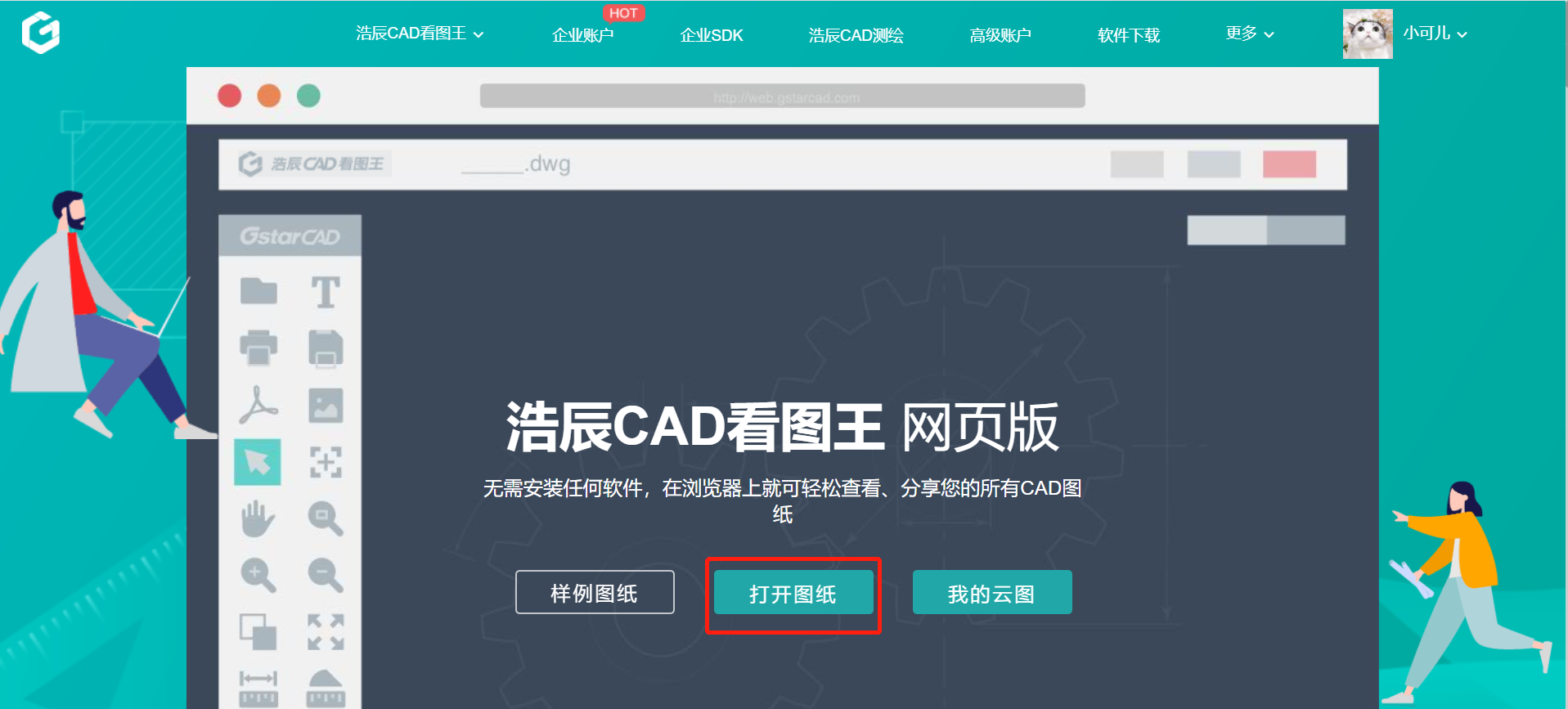
2021-06-10

2023-11-01
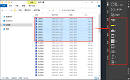
2023-10-19

2023-10-13

2023-09-20
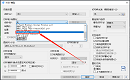
2023-09-15
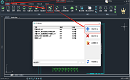
2023-09-15
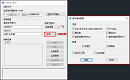
2023-09-06

2023-08-31

2023-08-31
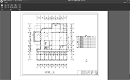
2023-08-07
